第一個Python程序 與
現在,了解了如何啟動和退出Python的交互式環境,我們就可以正式開始編寫Python代碼了。
在寫代碼之前,請千萬不要用“復制”-“粘貼”把代碼從頁面粘貼到你自己的電腦上。寫程序也講究一個感覺,你需要一個字母一個字母地把代碼自己敲進去,在敲代碼的過程中,初學者經常會敲錯代碼,所以,你需要仔細地檢查、對照,才能以最快的速度掌握如何寫程序。
在交互式環境的提示符>>>下,直接輸入代碼,按回車,就可以立刻得到代碼執行結果。現在,試試輸入100+200,看看計算結果是不是300:
>>> 100+200
300
很簡單吧,任何有效的數學計算都可以算出來。
如果要讓Python打印出指定的文字,可以用print()函數,然後把希望打印的文字用單引號或者雙引號括起來,但不能混用單引號和雙引號:
>>> print(‘hello, world‘)
hello, world
這種用單引號或者雙引號括起來的文本在程序中叫字符串,今後我們還會經常遇到。
最後,用exit()退出Python,我們的第一個Python程序完成!唯一的缺憾是沒有保存下來,下次運行時還要再輸入一遍代碼。
命令行模式和Python交互模式
請註意區分命令行模式和Python交互模式。
看到類似C:\>是在Windows提供的命令行模式:
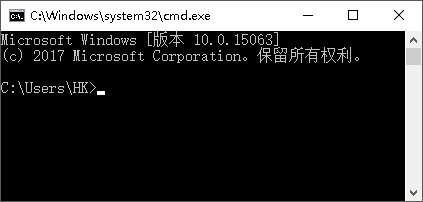
在命令行模式下,可以執行python進入Python交互式環境,也可以執行python hello.py運行一個.py文件。
看到>>>是在Python交互式環境下:

在Python交互式環境下,只能輸入Python代碼並立刻執行。
此外,在命令行模式運行.py文件和在Python交互式環境下直接運行Python代碼有所不同。Python交互式環境會把每一行Python代碼的結果自動打印出來,但是,直接運行Python代碼卻不會。
例如,在Python交互式環境下,輸入:
>>> 100 + 200 + 300
600
直接可以看到結果600。
但是,寫一個calc.py
100 + 200 + 300
然後在命令行模式下執行:
C:\work>python calc.py
發現什麽輸出都沒有。
這是正常的。想要輸出結果,必須自己用print()打印出來。把calc.py改造一下:
print(100 + 200 + 300)
再執行,就可以看到結果:
C:\work>python calc.py
600
小結
在Python交互式命令行下,可以直接輸入代碼,然後執行,並立刻得到結果。
使用文本編輯器
在Python的交互式命令行寫程序,好處是一下就能得到結果,壞處是沒法保存,下次還想運行的時候,還得再敲一遍。
所以,實際開發的時候,我們總是使用一個文本編輯器來寫代碼,寫完了,保存為一個文件,這樣,程序就可以反復運行了。
現在,我們就把上次的‘hello, world‘程序用文本編輯器寫出來,保存下來。
那麽問題來了:文本編輯器到底哪家強?
推薦兩款文本編輯器:
一個是Sublime Text,免費使用,但是不付費會彈出提示框:
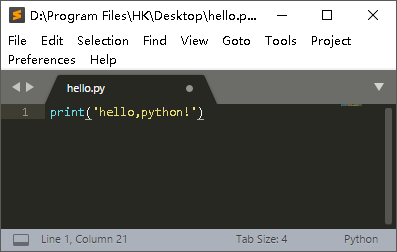
一個是Notepad++,免費使用,有中文界面:
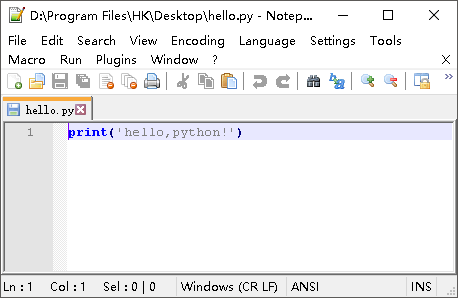
請註意,用哪個都行,但是絕對不能用Word和Windows自帶的記事本。Word保存的不是純文本文件,而記事本會自作聰明地在文件開始的地方加上幾個特殊字符(UTF-8 BOM),結果會導致程序運行出現莫名其妙的錯誤。
安裝好文本編輯器後,輸入以下代碼:
print(‘hello, world‘)
註意print前面不要有任何空格。然後,選擇一個目錄,例如C:\work,把文件保存為hello.py,就可以打開命令行窗口,把當前目錄切換到hello.py所在目錄,就可以運行這個程序了:
C:\work>python hello.py
hello, world
也可以保存為別的名字,比如first.py,但是必須要以.py結尾,其他的都不行。此外,文件名只能是英文字母、數字和下劃線的組合。
如果當前目錄下沒有hello.py這個文件,運行python hello.py就會報錯:
第一個Python程序 與
